IPhone ou iPad: Tela Aparece Muito Grande ou Ampliada Demais

Resolva um problema onde a tela do Apple iPhone ou iPad aparece ampliada e é muito grande para usar devido ao problema do iPhone preso na ampliação.

Quando se trata de enviar mensagens de texto, você nem sempre precisa depender do seu iPhone. Você também pode usar seu iPad e Mac conectados à sua conta Apple para enviar e receber mensagens de texto . Mas se você possui mais de um iPhone, poderá receber as mesmas mensagens em dois iPhones.
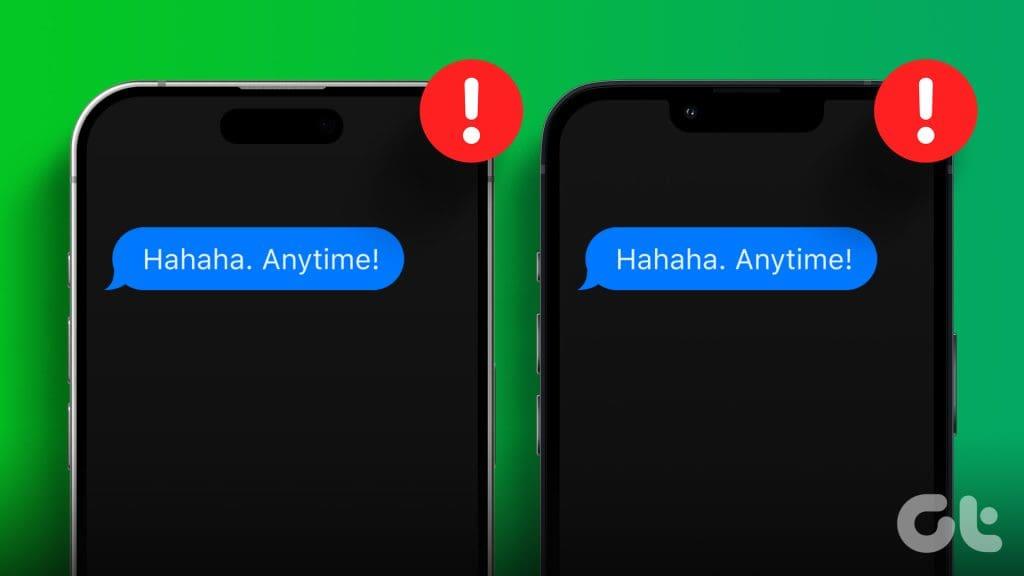
Isso é exatamente o que alguns usuários enfrentaram quando se trata de mensagens de texto. Se você também estiver enfrentando o mesmo problema, aqui estão os possíveis motivos pelos quais dois iPhones recebem as mesmas mensagens de texto e como resolver o problema.
Os dispositivos Apple podem sincronizar dados entre si sem problemas. Em parte, é por isso que receber as mesmas mensagens de texto em dois iPhones diferentes pode ser um pouco preocupante. Aqui estão algumas das possíveis razões pelas quais isso está acontecendo.
Se você quiser continuar usando o mesmo ID Apple em dois iPhones diferentes, sugerimos começar desabilitando o encaminhamento de mensagens de texto. Este recurso permite receber mensagens de texto em vários dispositivos Apple ao mesmo tempo.
Passo 1: Abra o aplicativo Ajustes no seu iPhone principal.
Passo 2: Toque em Mensagens e selecione Encaminhamento de SMS.

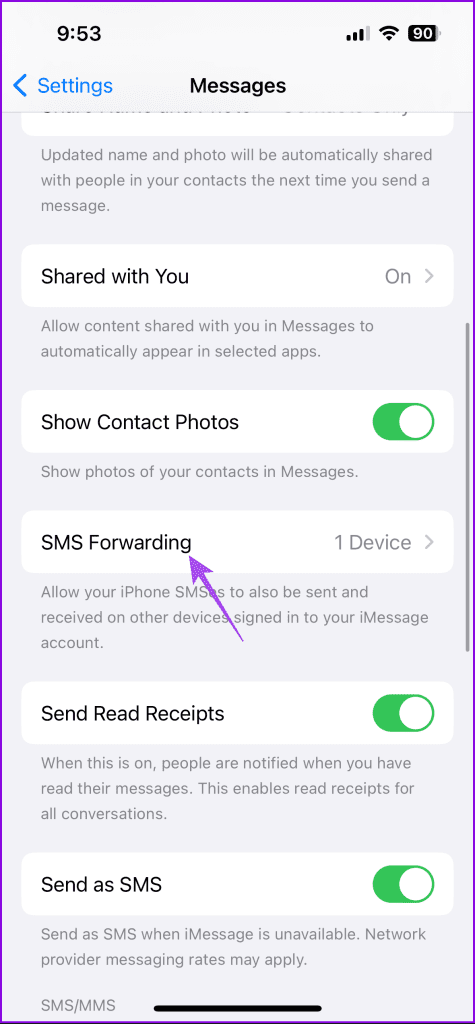
Etapa 3: toque no botão de alternância ao lado do modelo do iPhone para desativar esse recurso e evitar que mensagens sejam enviadas para vários dispositivos.
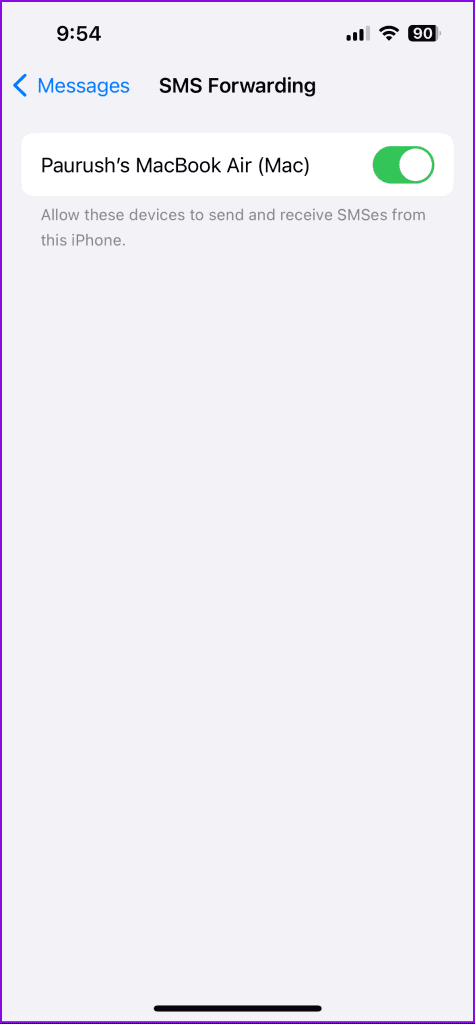
Você também pode consultar nossa postagem se o encaminhamento de mensagens de texto não estiver aparecendo no seu iPhone principal.
Conforme mencionado anteriormente, é importante evitar usar o mesmo ID Apple em dois iPhones, pois isso resultará na sincronização de todos os seus dados entre eles. Isso também se aplica ao aplicativo Mensagens.
Passo 1: Abra o aplicativo Ajustes no seu iPhone principal.
Passo 2: Toque no nome da sua conta Apple e role para baixo para ver todos os dispositivos que usam seu ID Apple.

Passo 3: Se outro iPhone usar a mesma conta, toque no nome do modelo e selecione Remover da conta.
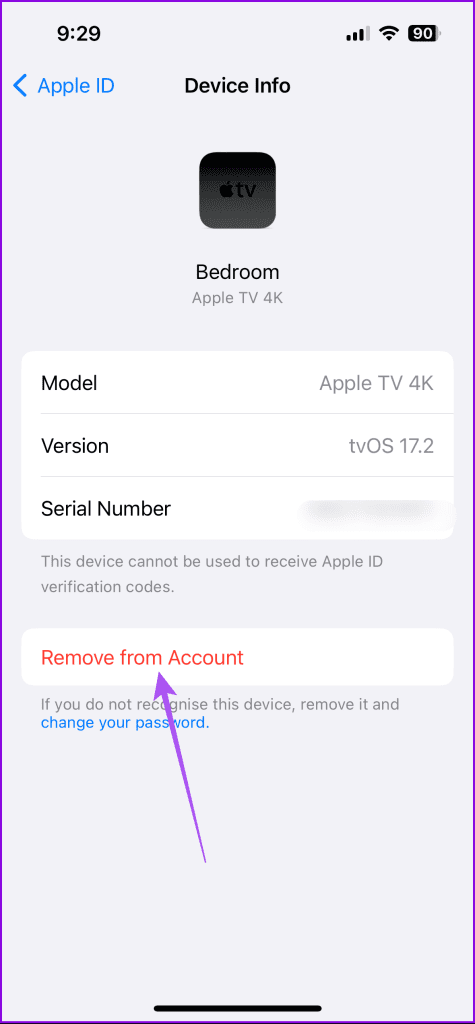
Passo 4: Toque em Remover para confirmar sua escolha.
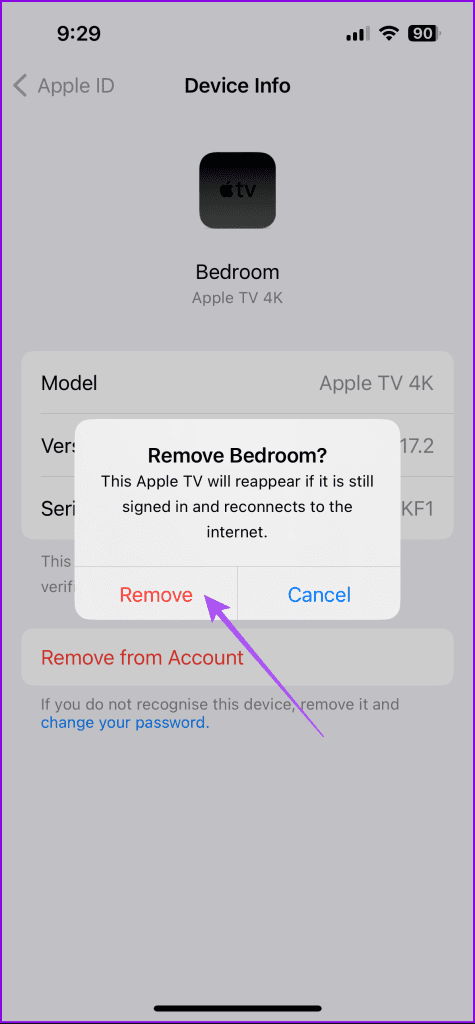
Se você quiser continuar usando o mesmo ID Apple, mas parar de receber as mesmas mensagens de texto em dois iPhones, sugerimos desativar a sincronização do iCloud para o aplicativo Mensagens no seu dispositivo secundário.
Passo 1: Abra o aplicativo Ajustes no seu iPhone secundário.
Passo 2: Toque no nome da conta Apple e selecione iCloud.

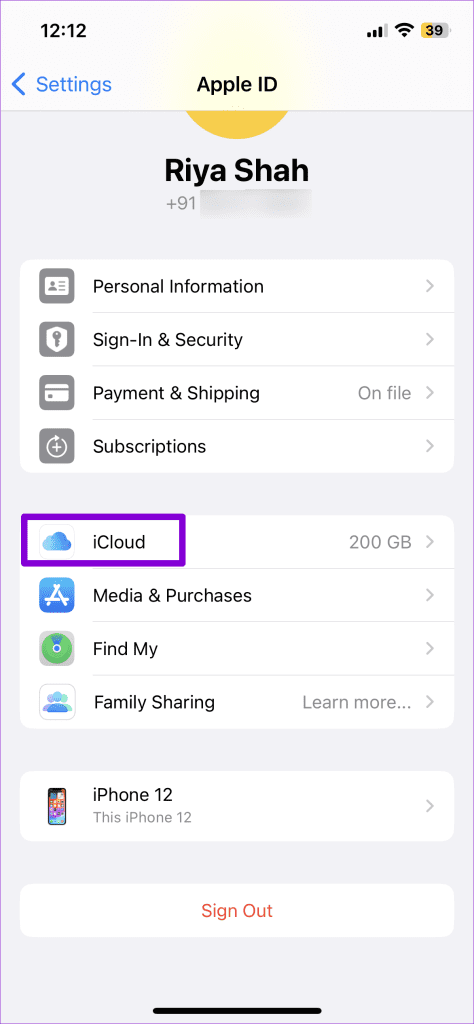
Passo 3: Toque em Mostrar tudo e selecione Mensagens no iCloud.
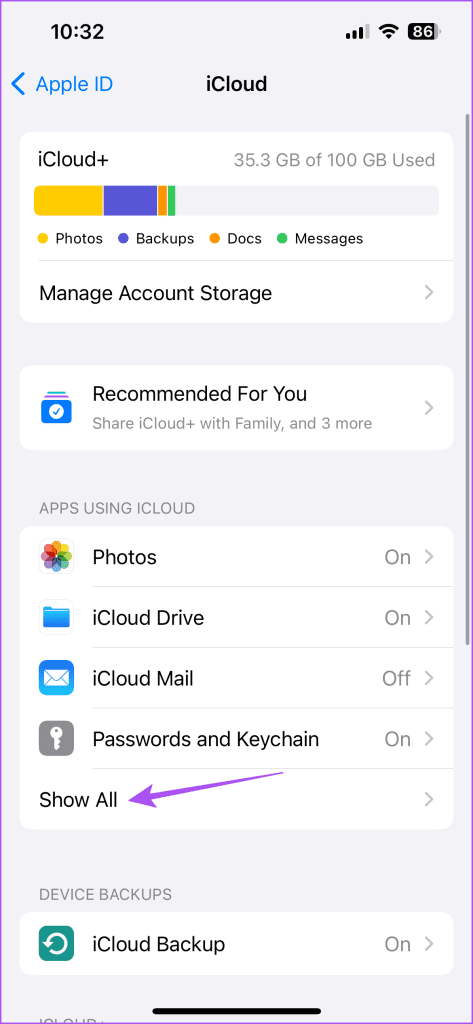
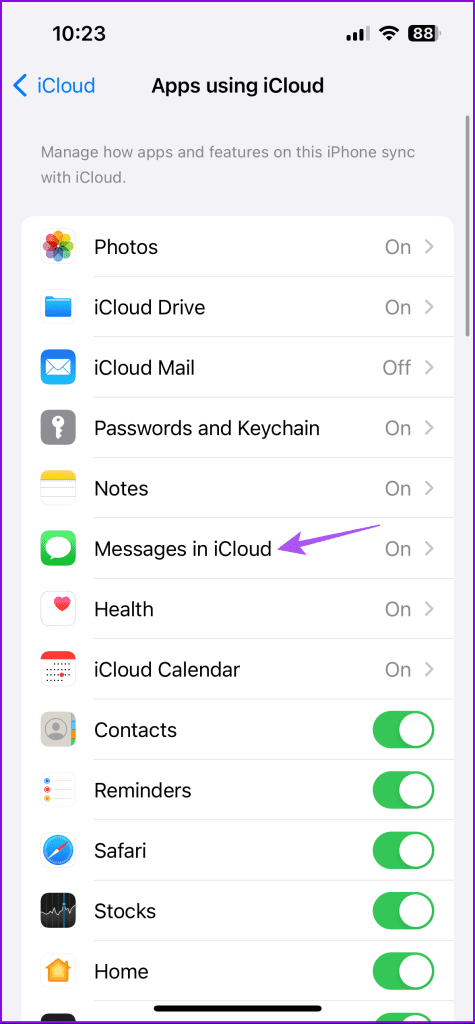
Passo 4: Toque no botão de alternância ao lado de ‘Usar neste iPhone’ para desativar a sincronização de dados.
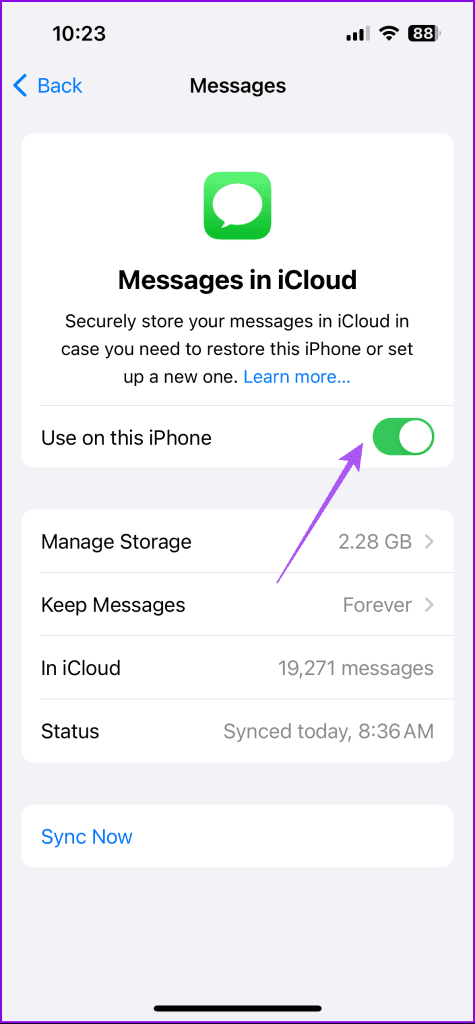
Alguns usuários sugerem selecionar apenas o número principal do iPhone para enviar e receber iMessage. Se você enviar o iMessage usando seu ID Apple, eles serão sincronizados entre dois iPhones conectados à mesma conta.
Passo 1: Abra o aplicativo Ajustes no seu iPhone principal.
Passo 2: Toque em Mensagens e selecione Enviar e receber iMessage.

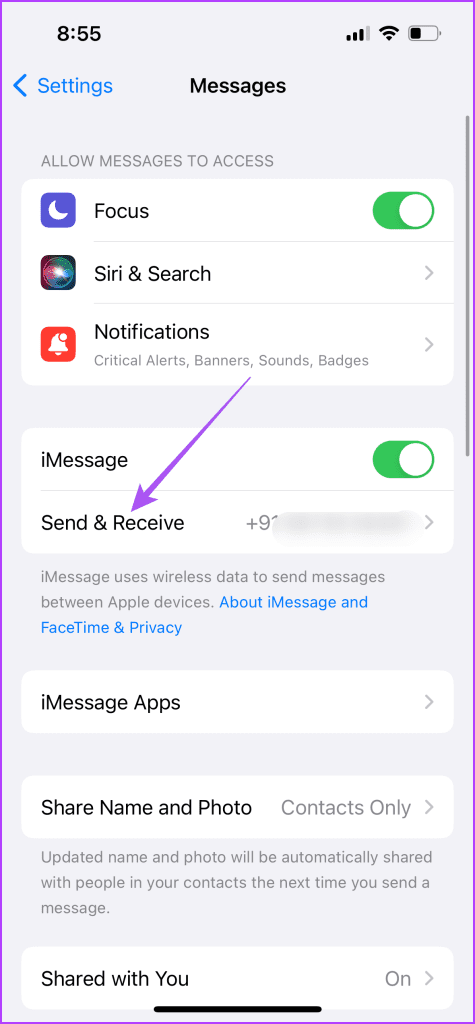
Etapa 3: certifique-se de que apenas o seu número de telefone esteja selecionado.
Você também pode consultar nossa postagem se o seu iMessage estiver sendo enviado do seu ID de e-mail em vez do seu número de telefone .
Se você ainda estiver enfrentando o mesmo problema, tente verificar se há uma atualização do iOS. A versão atual do aplicativo Mensagens pode conter alguns bugs que provavelmente estão causando problemas.
Passo 1: Abra o aplicativo Configurações e toque em Geral.
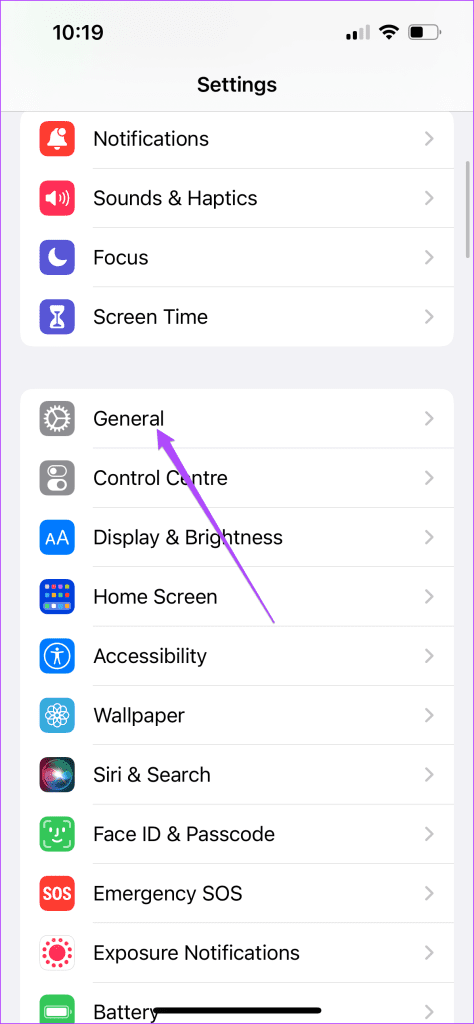
Etapa 2: selecione Atualização de software. Em seguida, baixe e instale a atualização, se houver alguma disponível.
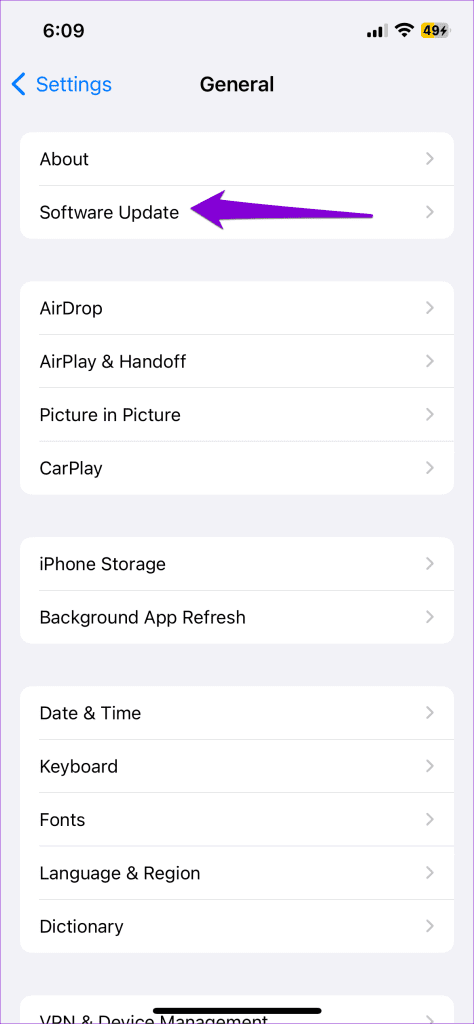
Nossa última sugestão é redefinir as configurações de rede sem fio no seu iPhone principal. Isso restaurará as preferências de dados móveis, Wi-Fi e Bluetooth para o padrão.
Passo 1: Abra o aplicativo Configurações e toque em Geral.
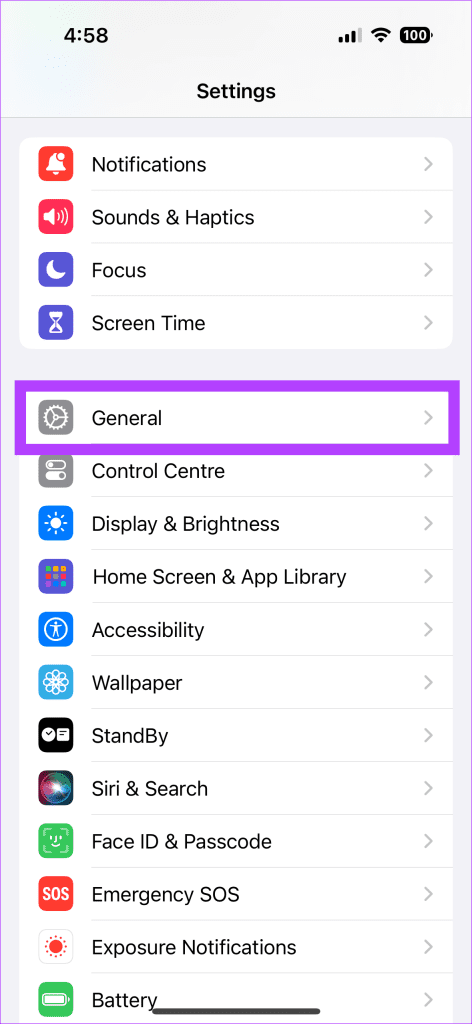
Passo 2: Role para baixo e toque em Transferir ou Redefinir iPhone.
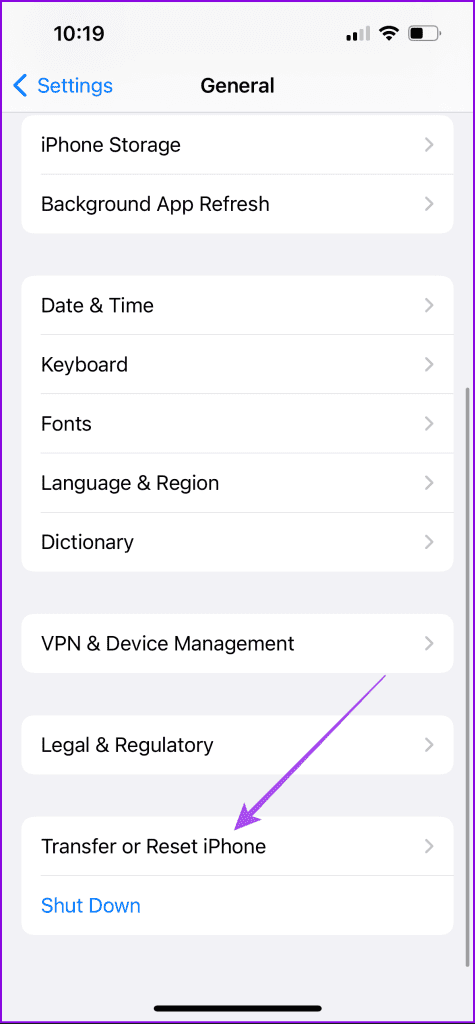
Etapa 3: Toque em Redefinir novamente e selecione Redefinir configurações de rede.
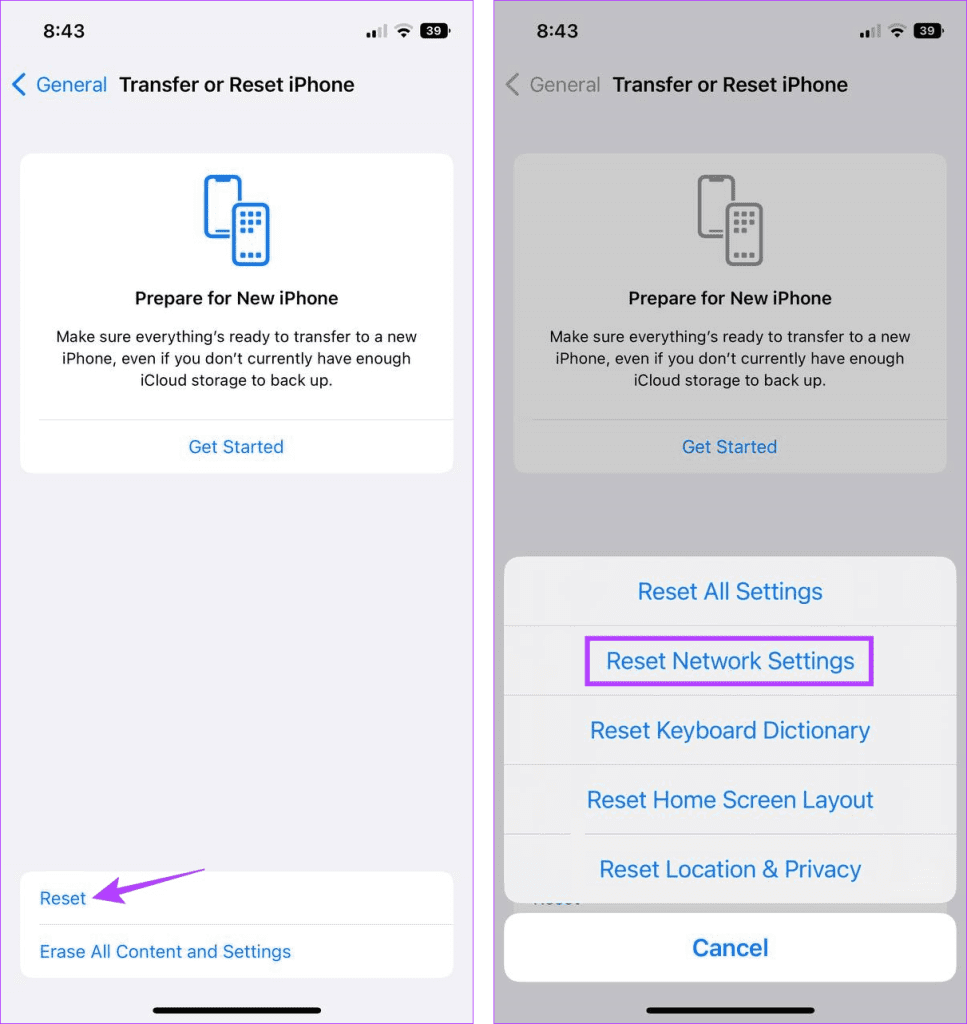
Passo 4: Toque em Redefinir configurações de rede novamente para confirmar.
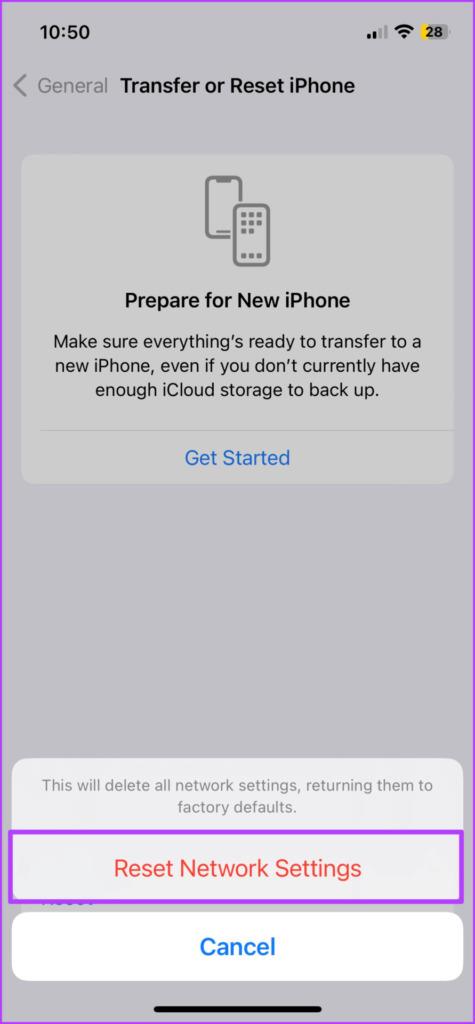
Feito isso, verifique se o problema foi resolvido.
Você não precisa se preocupar, pois o Compartilhamento Familiar não compartilha suas mensagens, detalhes de contato ou outras informações privadas. Somente compras feitas na App Store da Apple, Apple TV ou iTunes podem ser compartilhadas entre várias contas.
Essas soluções ajudarão você a entender por que dois iPhones estão recebendo as mesmas mensagens de texto e a corrigir o problema. Você também pode consultar nossa postagem se o iMessage não estiver mostrando nomes de contatos no seu iPhone . Deixe-nos saber qual método funcionou para você nos comentários abaixo.
Resolva um problema onde a tela do Apple iPhone ou iPad aparece ampliada e é muito grande para usar devido ao problema do iPhone preso na ampliação.
Aprenda como acessar o cartão SIM no iPad da Apple com este tutorial.
Neste post, cobrimos como resolver um problema em que a navegação de mapas e os recursos de GPS não funcionam corretamente no Apple iPhone.
Aprenda o que são arquivos com extensão AAE e como você pode abri-los em dispositivos Apple e Windows neste tutorial.
Descubra como otimizar as configurações da tela giratória do iPhone para uma experiência de usuário mais agradável, adaptando-se ao seu conteúdo e ao seu uso diário.
Sua conta foi desativada na App Store e iTunes? Aqui estão algumas dicas e soluções eficazes para recuperar sua conta Apple desativada.
A vibração não está funcionando no seu iPhone? Aqui estão algumas dicas que farão seu iPhone vibrar ao receber chamadas e alertas.
Quer reproduzir um vídeo ou mostrar fotos do iPhone para a TV Samsung? Confira quatro maneiras de espelhar a tela do iPhone na smart TV Samsung.
Se estiver usando o Apple Maps ou reservando um Uber, você precisa aprender como ativar a Localização precisa no iPhone para sua conveniência.
O WhatsApp continua travando ou não abre no seu iPhone? Vamos dar uma olhada em 10 maneiras fáceis que podem ajudá-lo a corrigir esse problema.






